- Autor Abigail Brown [email protected].
- Public 2023-12-17 06:42.
- Naposledy změněno 2025-06-01 07:16.
Tento článek vysvětluje, jak připojit kabelová sluchátka nebo sluchátka Bluetooth k jakékoli televizi, HDTV nebo chytré televizi, abyste si mohli vychutnat video synchronizované s bezdrátovým zvukem. Zde uvedené informace se vztahují na televizory od různých výrobců včetně, ale nejen, LG, Samsung, Panasonic, Sony a Vizio.
Vyberte a připojte Bluetooth transceiver
Na trhu je mnoho Bluetooth transceiverů (kombinace vysílače a přijímače) a vysílačů, ale pouze ty se správným hardwarem budou podporovat vynikající televizní zážitek. Klíčem je vybrat ten, který obsahuje Bluetooth aptX s nízkou latencí (nejen Bluetooth aptX), aby zvuk zůstal synchronizován s videem. Jinak bude mezi tím, co vidíte a slyšíte, prodleva.
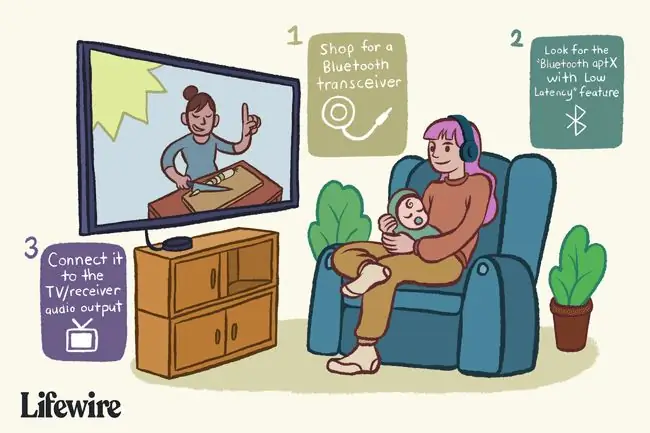
Pokud vaše sluchátka Bluetooth nepodporují nízkou latenci - nebo pokud máte v úmyslu upgradovat svá kabelová sluchátka na Bluetooth - budete potřebovat pár těchto Bluetooth transceiverů. Nastavte jeden na režim vysílání a připojte jej k audio výstupu TV/přijímače. U druhého nastavte režim příjmu a zapojte jej do 3,5mm jacku na sluchátkách.
Po instalaci potřebných adaptérů Bluetooth postupujte podle pokynů a nastavte je pomocí sluchátek.
Jak připojit sluchátka k libovolné televizi přes Bluetooth
Sečteno podtrženo
Někdy můžete všechno slyšet zlomek sekundy poté, co se to stane na obrazovce. Pokud je váš televizor nejnovějším modelem, zkontrolujte nastavení zpoždění/synchronizace zvuku (nebo něco podobného pojmenovaného) v možnostech zvuku v systémové nabídce televizoru. Je-li k dispozici, úprava je posuvník nebo pole s hodnotami obvykle nastavenými v milisekundách. Můžete vidět seznam vstupů/výstupů, které lze upravit. Stažením posuvníku/čísla dolů by se mělo zpoždění minimalizovat, aby se zvuk synchronizoval s videem.
Oprava zpožděného videa
Ve vzácných případech zaznamenáte video místo zpoždění zvuku, obvykle při streamování obsahu ve vysokém rozlišení. Okamžik navíc, který trvá, než se video objeví (obvykle kvůli ukládání do vyrovnávací paměti), způsobí jeho zpoždění za zvukem. V takovém případě upravte nastavení zvuku, abyste zvýšili zpoždění zvuku a zpomalili jej, aby se synchronizoval s videem. Proveďte malé úpravy a testujte, dokud nenajdete perfektní shodu.
Pokud stále máte problémy se synchronizací
Zkontrolujte, zda některé z nastavení zvuku vašeho televizoru není nastaveno na standardní. Povolení různých zvukových režimů (například virtuální, 3D zvuk, prostorový zvuk nebo PCM) může způsobit zpoždění. Pokud streamujete video prostřednictvím aplikace nebo samostatného zařízení (jako je YouTube, Netflix, Amazon Fire TV, Apple TV, Microsoft Xbox, Sony PS4, přehrávač Blu-ray nebo stereo přijímač/zesilovač), dvakrát zkontrolujte fyzická připojení jako stejně jako nastavení zvuku na každém z nich.
Abyste dosáhli nejlepších výsledků, udržujte svou chytrou televizi aktualizovanou nejnovějším firmwarem.
Nízká latence je klíčová
Při nákupu sluchátek i vysílače hledejte Bluetooth aptX s nízkou latencí. Bluetooth s nízkou latencí má zpoždění ne větší než 40 milisekund, takže to, co slyšíte a vidíte, je synchronizováno. Pro srovnání, typická bezdrátová sluchátka Bluetooth vykazují zpoždění zvuku v rozmezí od 80 ms do 250 ms. I při 80 ms vnímá lidský mozek zpoždění zvuku.
Chcete-li procházet produkty kompatibilní s Bluetooth aptX, navštivte webovou stránku aptX. Přestože jsou seznamy často aktualizovány, nemusí nutně zobrazovat vše, co je na trhu.






